
iPhone-Kontakte bei Google sichern? Sehen Sie sich hier die 5 einfachen Methoden an!

Wir alle wissen, wie wichtig es ist, Backup-Daten aufzubewahren. Was werden Sie tun, wenn Sie jemals in eine Situation geraten, in der Ihr iPhone verloren geht oder gestohlen wird? Die klügste Lösung besteht darin, sicherzustellen, dass diese wichtigen Kontakte sicher auf virtuellen Plattformen gesichert wurden. Gibt es eine Methode, um iPhone-Kontakte in Google Mail zu kopieren? Möchten Sie herausfinden, wie genau dieser Prozess funktioniert? Lesen Sie weiter, um zu erfahren, wie Sie iPhone-Kontakte bei Google sichern können.
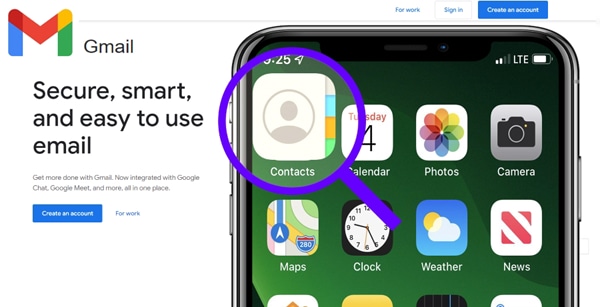
iCloud war schon immer die erste Wahl, um Ihre iPhone-Kontakte zu sichern. Die Google Mail-Plattform von Google bietet jedoch eine einfache Möglichkeit, Ihre gesamte Kontaktliste zu sichern.
Die Vorteile der Verwendung von Gmail zum Sichern Ihrer Kontakte sind:
Anmerkung: Google Drive ist in Bezug auf die unterstützten Datentypen nicht besser als iCloud. Es ermöglicht Ihnen nur, Kontakte, Kalender, Fotos, Videos und Dateien von Ihrem iPhone zu sichern, im Vergleich zu iCloud, das große Datentypen unterstützt.
Benötigen Sie eine sichere Möglichkeit, iDevice-Kontakte bei Google zu speichern? Sie können eine Anwendung eines Drittanbieters verwenden, um Ihre Kontaktdaten von Ihrem iPhone auf Gmail zu übertragen. Eine der besten Optionen ist Coolmuster iOS Assistant. Diese Anwendung ist eine gute Wahl, um iPhone-Kontakte, Nachrichten, Fotos und andere Daten zu sichern.
Einige der wichtigsten Merkmale:
Befolgen Sie die folgenden einfachen Schritte, um zu erfahren, wie Sie Kontakte bei Google auf dem iPhone speichern können:
01Starten Sie den Vorgang, indem Sie die Coolmuster iOS Assistant herunterladen, installieren und starten.
02Verbinden Sie das iPhone mit einem funktionierenden Beleuchtungskabel mit dem Computer. Auf diese Weise kann die Anwendung Ihr Gerät erkennen. In der Regel erkennt die Software Ihr verknüpftes Gerät automatisch, und auf Ihrem Computer sollte ein Popup-Fenster angezeigt werden. Wählen Sie die Option "Vertrauen" Ihres Geräts und klicken Sie auf "Weiter", um mit dem nächsten Schritt fortzufahren.

03Exportieren Sie die Kontakte von Ihrem iPhone auf den Computer. Wählen Sie die Kontakte aus, die Sie speichern möchten, und klicken Sie auf dem Bildschirm Ihres Computers auf "Exportieren". Auf diese Weise können Sie sie für die zukünftige Verwendung sicher auf Ihren Computer übertragen.

04Gehen Sie schließlich mit dem Browser Ihres Computers zu Google Mail und klicken Sie auf die Schaltfläche "Anmelden" in der oberen rechten Ecke Ihres Bildschirms. Sobald Sie im Google Mail-Konto angemeldet sind, können Sie eine neue E-Mail-Nachricht verfassen. Hängen Sie die exportierten Kontakte als Anhang an und senden Sie sie dann an eine beliebige andere E-Mail-Adresse.
Mal sehen, ob diese auch helfen könnten:
So kopieren Sie Kontakte vom iPhone auf die SIM-Karte (4 praktikable Möglichkeiten)
Wie kann ich Dateien ohne iTunes vom PC auf das iPhone übertragen? [5 Wege]
Um Ihre iDevice-Kontaktdaten schnell in Google Mail zu kopieren, verwenden Sie iCloud. Befolgen Sie diese einfachen Schritte, um Kontakte in ein Google Mail-Konto zu kopieren:
Schritt 1. Starten Sie die Anwendung "Einstellungen" auf dem iPhone und tippen Sie im Menü "Einstellungen" auf die Schaltfläche "Apple-Konto". Greifen Sie dann auf Ihr iCloud-Konto zu, indem Sie die Option "iCloud" auswählen.
Schritt 2. Schalten Sie die Option "Kontakt" ein, um die Synchronisierungsfunktion zu aktivieren.

Schritt 3. Geben Sie Ihre iCloud-Anmeldeinformationen ein und melden Sie sich auf der Webseite bei iCloud an.

Schritt 4. Wählen Sie den Ordner "Kontakte" und wählen Sie Ihre bevorzugten Kontakte aus der verfügbaren Liste aus.
Schritt 5. Tippen Sie auf die Schaltfläche "Einstellungen" und klicken Sie im Menü auf die Schaltfläche "vCard exportieren".

Schritt 6. Navigieren Sie zur älteren Version der Google Mail-Kontakte und tippen Sie auf die Schaltfläche "Kontakte importieren". Wählen Sie die Kontaktdatei aus und klicken Sie auf die Option "Importieren". Sie werden nun feststellen, dass Ihre Kontakte in der Google-Kontaktliste gespeichert sind. Damit haben Sie Kontakte in einem Google-Konto gesichert.
Weiterlesen:
So übertragen Sie Daten vom iPhone auf den PC ohne iTunes [9 Methoden]
Die iPhone-Einstellungen bieten eine einfache Methode zum Importieren von iPhone-Kontakten in Google Mail. Es sichert alle Ihre Kontaktinformationen in Google und synchronisiert die zugehörigen Google Mail-Kontakte auf dem Gerät.
Befolgen Sie diese einfachen Schritte, um Ihre Kontaktdaten in Gmail zu importieren:
Schritt 1. Starten Sie die Anwendung "Einstellungen" auf dem iPhone und wählen Sie die Option "Passwort und Konten".
Schritt 2. Klicken Sie auf "Konto hinzufügen", tippen Sie auf die Schaltfläche "Google" und geben Sie die erforderlichen Informationen ein. Klicken Sie auf die Schaltfläche "Weiter", um Ihr Google Mail-Konto hinzuzufügen.
Schritt 3. Klicken Sie auf die Schaltfläche "Speichern", nachdem Sie Ihr Konto verifiziert haben, und aktivieren Sie die Funktion "Kontaktsynchronisierung". Klicken Sie auf die Schaltfläche "Speichern", um Ihre Aktion zu bestätigen.
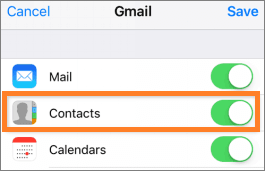
Wenn Sie vermeiden möchten, dass Ihre Kontakte automatisch an Google übertragen werden, gibt es eine Alternative. Laden Sie die Google Drive-Anwendung auf das iPhone herunter und sichern Sie die Kontaktliste im Handumdrehen in einem sicheren, Cloud-basierten Speicherplan.
Befolgen Sie die folgenden einfachen Schritte:
Schritt 1. Beginnen Sie den Vorgang, indem Sie Google Drive herunterladen und auf Ihrem iPhone installieren.
Schritt 2. Öffnen Sie die Google Drive-App und klicken Sie auf "Google Drive" auf der linken Seite des iPhone-Bildschirms.
Schritt 3. Tippen Sie auf die Schaltfläche "Einstellungen" und klicken Sie schließlich auf die Schaltfläche "Backup".
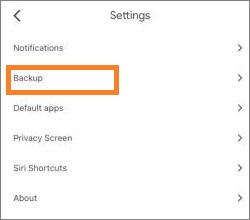
Schritt 4. Aktivieren Sie die Funktion "Kontakte" und sichern Sie Daten in Google Kontakte.
Schritt 5. Tippen Sie auf die Schaltfläche "BACKUP STARTEN" und klicken Sie auf die Schaltfläche "Ok", um der Anwendung den Zugriff zu ermöglichen, und der Sicherungsvorgang beginnt.
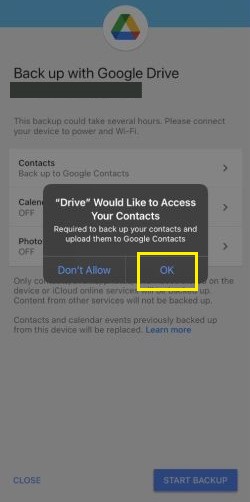
Sobald Sie diese Schritte abgeschlossen haben, können Sie iPhone-Kontakte mühelos in Google speichern.
Siehe auch:
3 Möglichkeiten, Textnachrichten vom iPhone auf den Computer zu übertragen? [Nicht zu verpassen]
Wie drucke ich Textnachrichten von iPhone / Android für das Gericht?
iTunes ist ein effektives Apple-Tool zum Sichern Ihrer iPhone-Kontakte, mit dem Sie die Kontakte von einem Gerät auf ein anderes verschieben können. Stellen Sie sicher, dass Sie die neueste iTunes-Version auf diesem Gerät installiert haben, da sonst Fehler auftreten können. Importieren Sie die Datei nach dem Export in Google. Wenn die Synchronisierung jedoch auf Ihrem Telefon aktiviert ist, denken Sie daran, sie zuerst auszuschalten! Andernfalls kann iTunes nicht auf diese gespeicherten Kontakte zugreifen. (iTunes-Fehler 4005?)
Hier ist eine einfache Schritt-für-Schritt-Anleitung zum Sichern von Kontakten auf dem iPhone in Google Mail mit iTunes:
Schritt 1. Verwenden Sie ein Beleuchtungskabel, um das iPhone mit Ihrem PC zu verbinden.
Schritt 2. Starten Sie iTunes auf Ihrem Computer und klicken Sie auf die Schaltflächen "Gerät" und "Info".
Schritt 3. Aktivieren Sie das Kontrollkästchen "Kontakte synchronisieren" und wählen Sie "Windows-Kontakte" oder "Google-Kontakte".

Schritt 4. Wenn Sie sich für "Google Kontakte" entscheiden, folgen Sie den Anweisungen auf Ihrem Bildschirm, um iPhone-Kontakte direkt mit Google zu synchronisieren. Besuchen Sie danach Google Kontakte und überprüfen Sie, ob alle Ihre Informationen erfolgreich übertragen wurden. Wenn Sie die Option "Windows-Kontakte" auswählen, klicken Sie auf die Schaltfläche "Synchronisieren", um Kontakte auf Ihren Computer zu übertragen. Sie können diese iPhone-Kontakte dann in Google importieren.
Das Sichern der Kontakte Ihres iPhones bei Google ist mit den oben genannten Methoden einfach. Sie können den Prozess jedoch vereinfachen, indem Sie Coolmuster iOS Assistant verwenden, das Kontaktdaten mit wenigen Klicks in Google Mail sichert. Wenn Sie Ihre iPhone-Kontakte regelmäßig sichern, müssen Sie sich keine Sorgen über Datenverlust oder versehentliches Löschen machen.
Verwandte Artikel:
Wie synchronisiere ich iPhone und iPad? Sehen Sie sich hier die vollständige Anleitung an
Wie übertrage ich Musik effektiv vom iPhone auf den Computer? (4 Tipps)
So übertragen Sie Musik von iPod zu iPod [Muss gelesen werden]
[3 Wege] So übertragen Sie iBooks vom iPhone auf den PC
[Behoben] Wie übertrage ich Fotoalben vom iPhone auf den PC?

 iOS-Übertragung
iOS-Übertragung
 iPhone-Kontakte bei Google sichern? Sehen Sie sich hier die 5 einfachen Methoden an!
iPhone-Kontakte bei Google sichern? Sehen Sie sich hier die 5 einfachen Methoden an!





